آیا رایانه شما گهگاه هشدار «خطای مهم Google Chrome» را هنگام استفاده از Google Chrome نمایش میدهد؟ ما توضیح خواهیم داد که پیام خطا به چه معناست و برخی از عوامل مسئول خطا را فهرست می کنیم. همچنین یاد خواهید گرفت که به طور دائم از نمایش پیام خطا در رایانه خود جلوگیری کنید.
هشدار «خطای مهم Google Chrome» چیست؟
هشدار اعلام میکند که یک «سیستم امنیتی» نامشخص، نقض تهدیدآمیز داده در رایانه شما را مسدود کرده است. همچنین هشدار می دهد که هنوز یک تهدید جدی برای داده های خصوصی شما وجود دارد و به این فکر می کند که فوراً با یک شماره تلفن پشتیبانی Microsoft خاص تماس بگیرید.
بررسی دقیق پیام خطا بسیاری از پرچمهای قرمز را نشان میدهد. اول، چرا برای خطای Google Chrome با پشتیبانی مایکروسافت تماس بگیرید؟ مثل این است که برای تعمیر گوشی سامسونگ به یک فروشگاه اپل مراجعه کنید. این منطق را به چالش می کشد و معنایی ندارد.
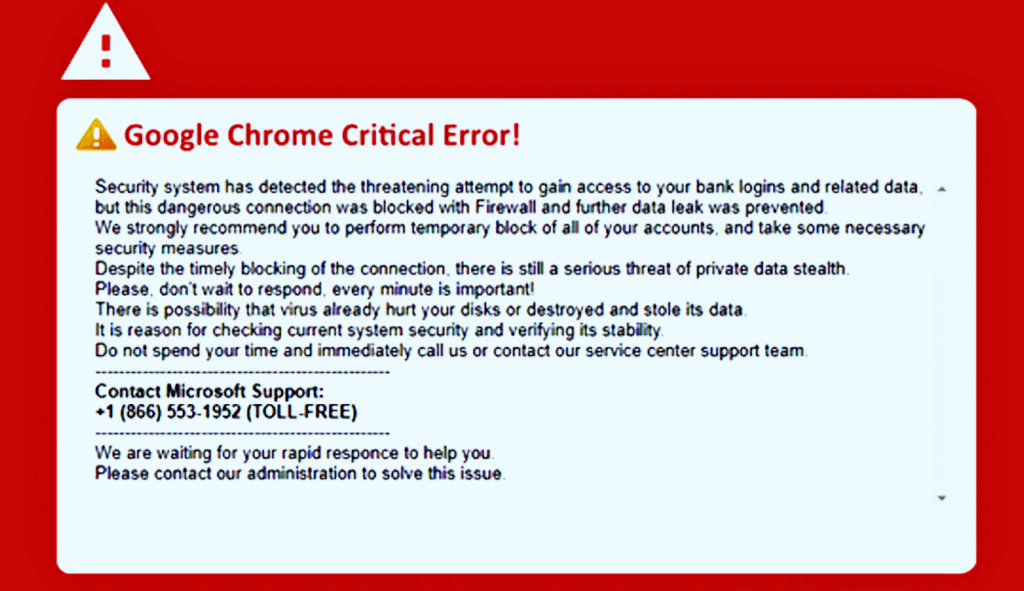
شماره تلفن جعلی پشتیبانی مایکروسافت دومین پرچم قرمز است. مایکروسافت فهرست آنلاین مکان های دفتر آن و شماره تلفن خدمات مشتری جهانی را نگه می دارد. شماره تلفن پشتیبانی Microsoft در پیام خطای بحرانی Google Chrome در وبسایت Microsoft نیست.
شما می توانید شماره(های) تلفن را از طریق برنامه شناسه تماس گیرنده یا ابزار جستجوی شماره تلفن مبتنی بر وب اجرا کنید. ابزارها شماره(های) تلفن در هشدار را به عنوان یک کلاهبرداری یا کلاهبرداری شناسایی می کنند.
در نهایت، هشدار معمولاً اشتباهات املایی و دستوری متعددی دارد—یک ویژگی رایج وب سایت های جعلی و حملات فیشینگ.
خطای مهم Google Chrome: ایمن ماندن آنلاین
اینها کارهایی هستند که باید و نباید هنگام مشاهده کلاهبرداری/هشدار قرمز صفحه نمایش خطای مهم Google Chrome انجام دهید.
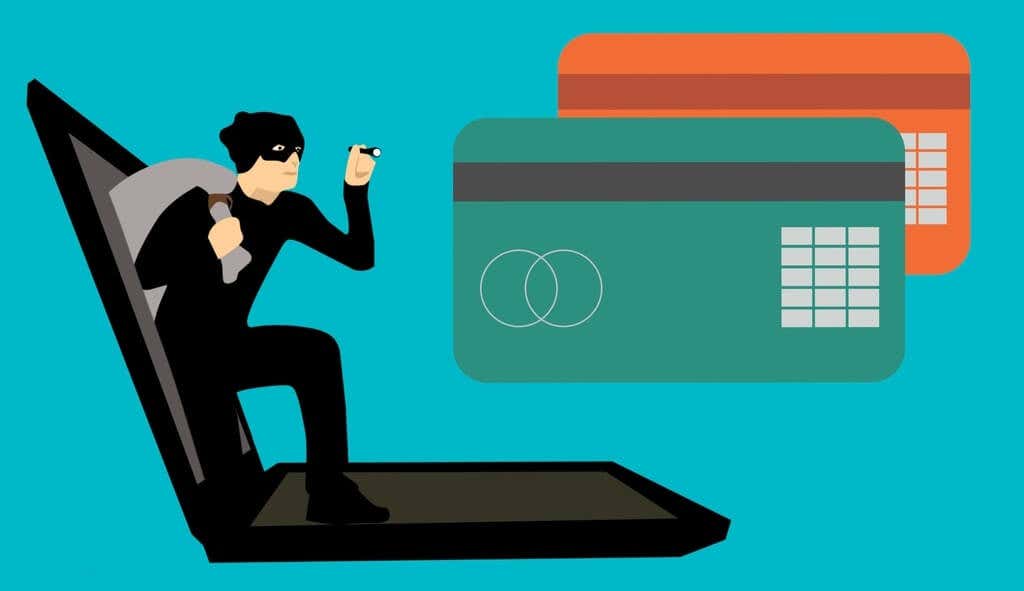
با شماره تلفن پیوست تماس نگیرید
اگر با مجرم سایبری تماس بگیرید، آنها شما را فریب خواهند داد تا به آنها دسترسی از راه دور به رایانه خود بدهید. حتی ممکن است از شما بخواهند که برای رفع تهدیدات امنیتی که وجود ندارند، هزینه خدمات بپردازید. همچنین ممکن است فریب بخورید تا یک کی لاگر، ابزارهای تبلیغاتی مزاحم، نرم افزارهای جاسوسی یا سایر اشکال بدافزار بر روی رایانه خود نصب کنید.
هکرها و کلاهبرداران از کی لاگرها برای گرفتن کلید از راه دور و سرقت رمزهای عبور، ورود به بانک و سایر اطلاعات حساس شما استفاده می کنند. نرم افزارهای جاسوسی می توانند اطلاعات ذخیره شده در رایانه شما را برای مجرمان سایبری ارسال کنند.
به طور ایمن در وب گشت و گذار کنید
مرورگر وب خود را به روز کنید و از وب سایت هایی که از رمزگذاری HTTPS استفاده نمی کنند اجتناب کنید. Google مرتباً Chrome را بهروزرسانی میکند تا حفرههای امنیتی یا آسیبپذیریهای مورد سوء استفاده مجرمان سایبری را برطرف کند. بنابراین، ایده خوبی است که همیشه کروم را به روز نگه دارید در رایانه خود داشته باشید..
chrome://settings/helpرا در نوار آدرس وارد کنید، صبر کنید تا Chrome هر بهروزرسانی موجود را دانلود کند، و راهاندازی مجددرا انتخاب کنید.
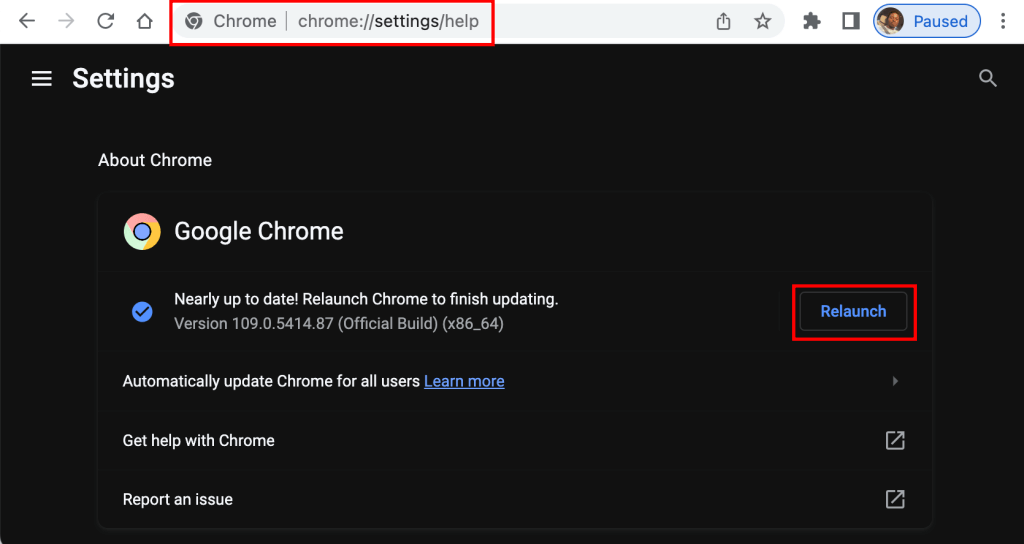
بستن اجباری و راه اندازی مجدد Google Chrome
در Windows، Task Manager را باز کنید (Ctrl+ Shift+ Escرا فشار دهید)، Google Chrome را انتخاب کنید و End را انتخاب کنید. وظیفه.
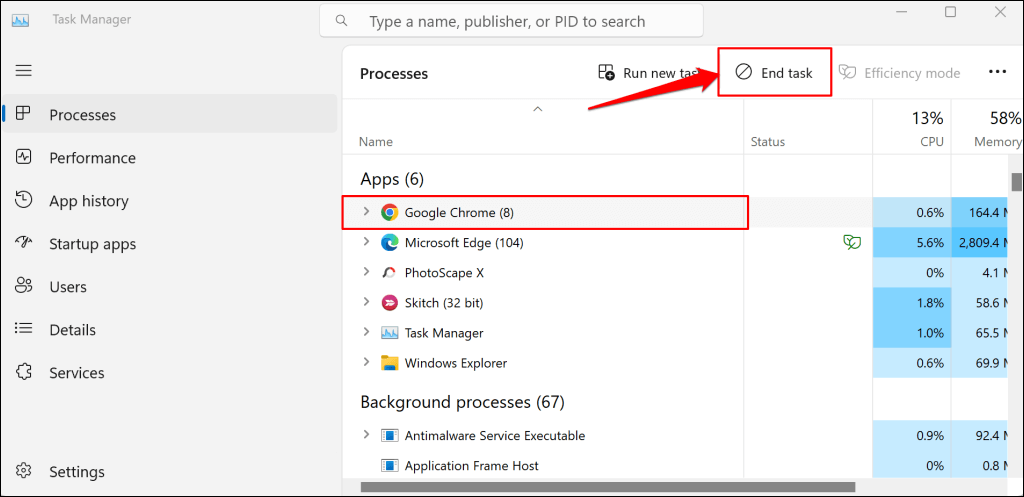
اگر از Mac استفاده می کنید، Command+ Option+ Escapeرا فشار دهید، Google Chromeرا انتخاب کنید و انتخاب کنید ترک اجباری.
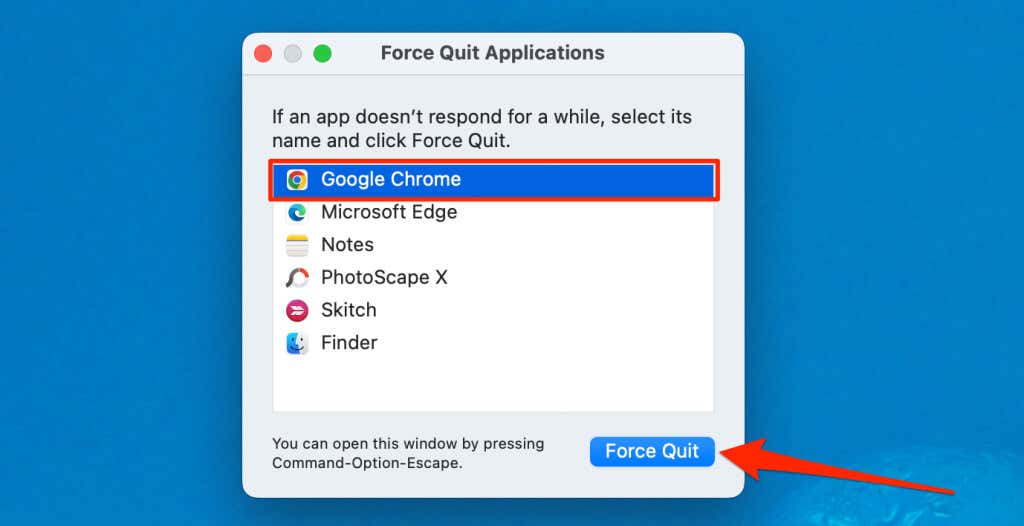
پاک کردن داده های مرور
حذف دادههای مرور شما، وبسایت(های) مخربی را که باعث کلاهبرداری پشتیبانی فنی از Chrome و دستگاههای همگامسازی شده با حساب Google شما میشوند، حذف میکند. این امر احتمال بازدید مجدد تصادفی وب سایت(های) مخرب را از بین می برد.
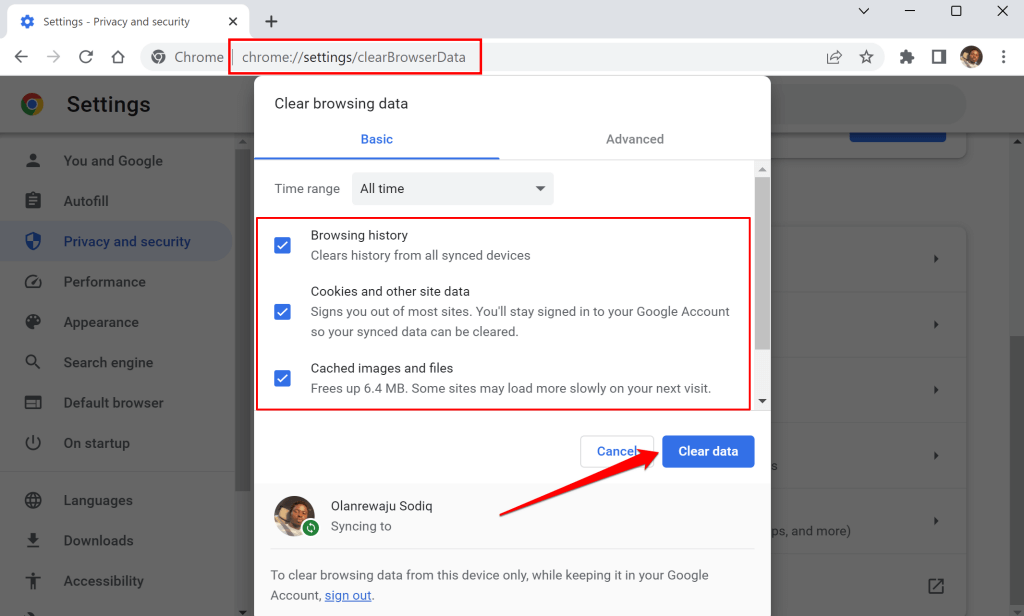
یک اسکن بدافزار اجرا کنید
نرم افزارهای مخرب می توانند تنظیمات مرورگر وب شما را از طرق مختلف از طریق فرآیندی به نام "ربایش مرورگر" تغییر دهند. کامپیوتر به احتمال زیاد دارای یک عفونت بدافزار است شما اگر Chrome موتور جستجوی خود را تغییر دهد را نگه دارد یا شما را به صفحات هرزنامه هدایت کند.
از نرم افزار آنتی ویروس برای حذف بدافزار استفاده کنید و برنامه های بالقوه ناخواسته (PUP) که باعث تغییر مسیر آگهی می شود.
Google Chrome را به تنظیمات پیش فرض بازنشانی کنید
بازنشانی مرورگر وب میتواند از تکرار خطای مهم Google Chrome جلوگیری کند.
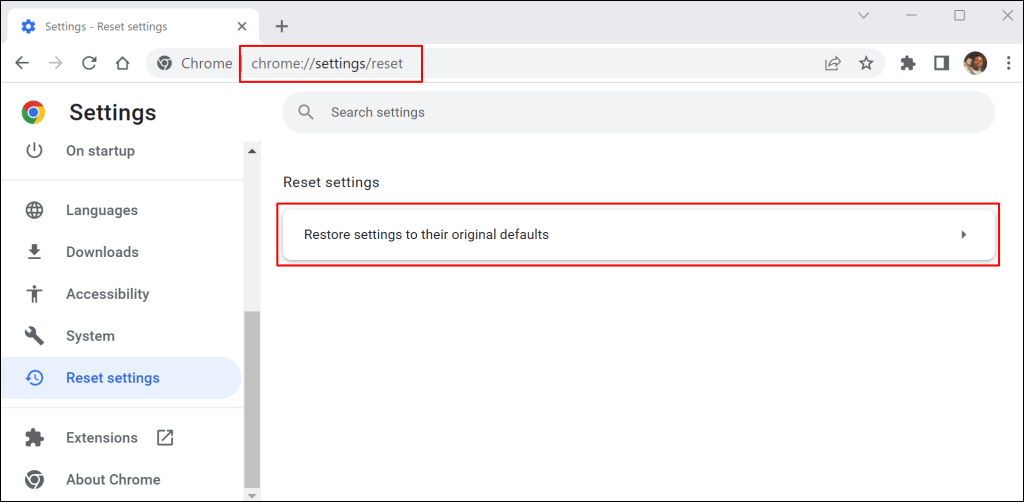
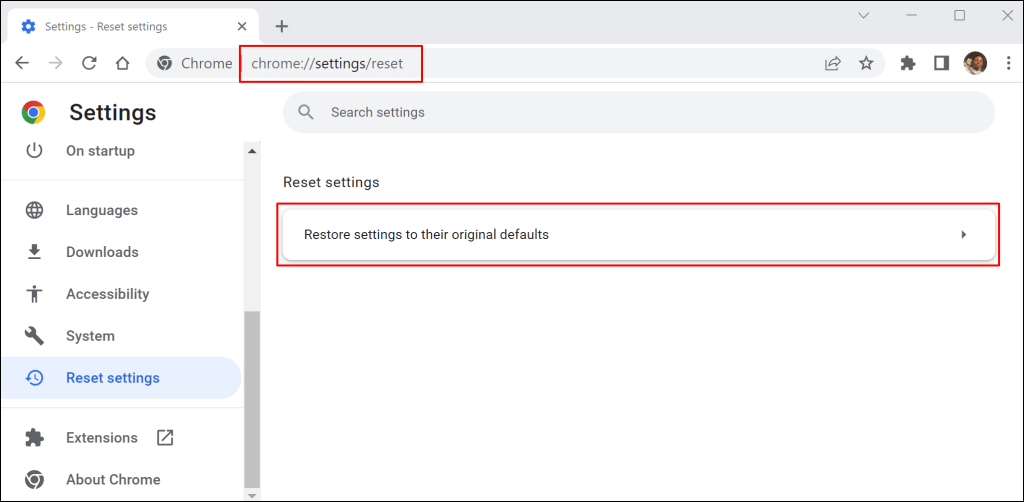
بازنشانی Google Chrome موتور جستجوی پیشفرض مرورگر را تغییر میدهد، افزونههای شخص ثالث را غیرفعال میکند، کوکیهای سایت و دادههای ذخیرهشده را حذف میکند. این عملیات گذرواژهها یا نشانکهای ذخیرهشده را حذف نمیکند..
قربانی نشوید
هر زمان که خطای مهم Google Chrome روی صفحه نمایش شما ظاهر شد، نادیده بگیرید. اگر هشدار مدام تکرار میشود، از یک ابزار ضد بدافزار برای اسکن (و حذف) بدافزارهای اساسی در رایانه خود استفاده کنید. راهنمای جامع ما در بهبود حریم خصوصی و امنیت آنلاین نکات کاربردی تری برای مرور ایمن در اینترنت دارد. این مقاله را با دوستان، خانواده و عزیزان خود به اشتراک بگذارید تا قربانی کلاهبرداری خطای مهم Google Chrome نشوند.
.